Windows 10には、パソコンのトラブルを解決する、トラブルシューティングという機能が搭載されています。
Windows Updateがおこなえない場合や、音声が出力されないトラブルなど、さまざまな問題の解決が自動でおこなえます。
【操作手順】
1.「スタート」→「設定」の順にクリックします。
2.「設定」画面が表示されますので、「更新とセキュリティ」をクリックします。
3.「更新とセキュリティ」が表示されますので、画面右側の「トラブルシューティング」をクリックし、該当する項目をクリックします。

4.「トラブルシューティングツールの実行」をクリックします。
5.「問題を検出しています」という画面が表示されましたら、検出が完了するまで待ちます。
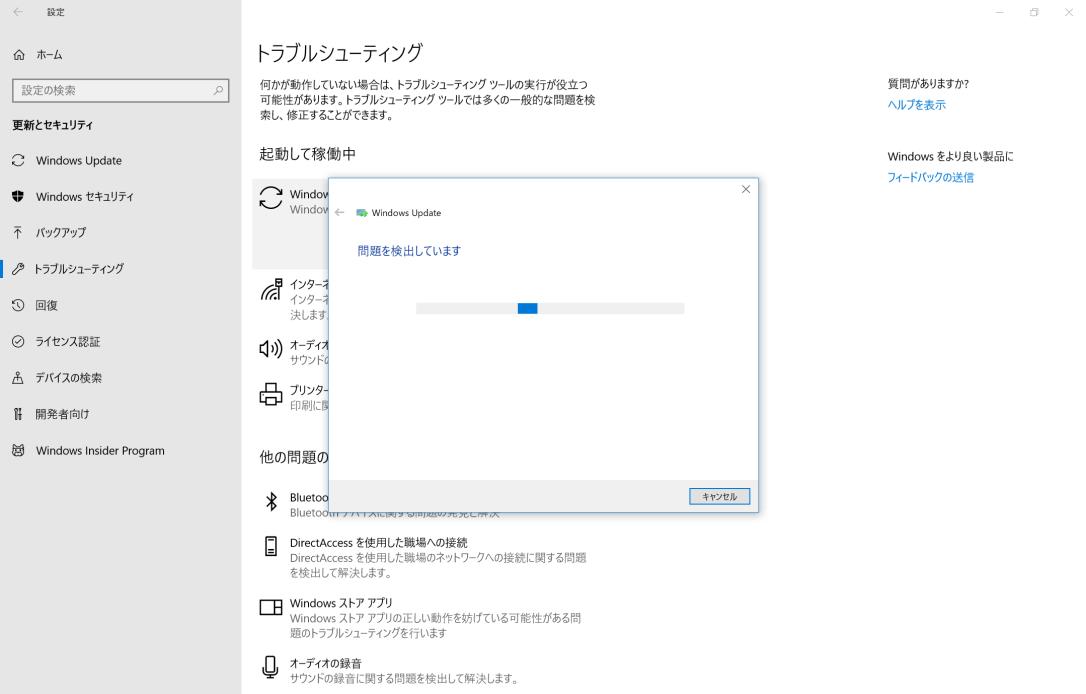
6.「ドライバーと更新プログラムのインストールを完了するには、PCを再起動してください」が表示されますので、「この修正を適用します」をクリックします。

7.「トラブルシューティングが完了しました」が表示されます。
「見つかった問題」欄を確認し、「閉じる」をクリックし、コンピューターを再起動します。
以上で操作完了です。
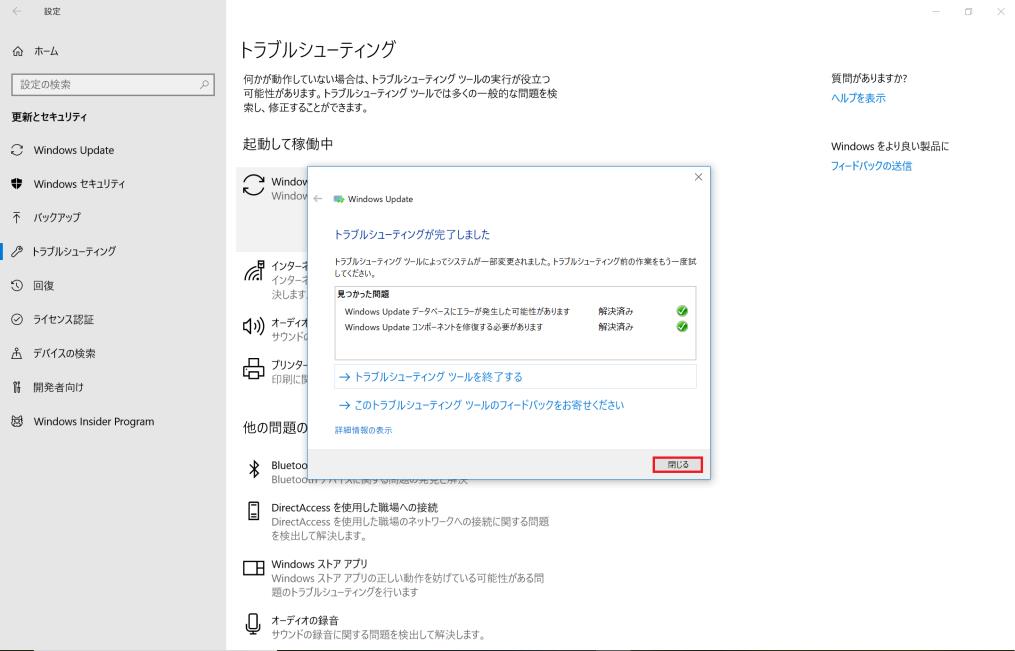
※「PCを再起動してください」と表示された場合は、続けて別の問題を検出するため、「次へ」をクリックし、手順8. へ続けてお進みください。
8.「その他の問題を検出しています」が表示されるので、検出が完了するまで待ちます。
9.「トラブルシューティングが完了しました」が表示されます。
「見つかった問題」欄を確認し、「閉じる」をクリックし、コンピューターを再起動します。